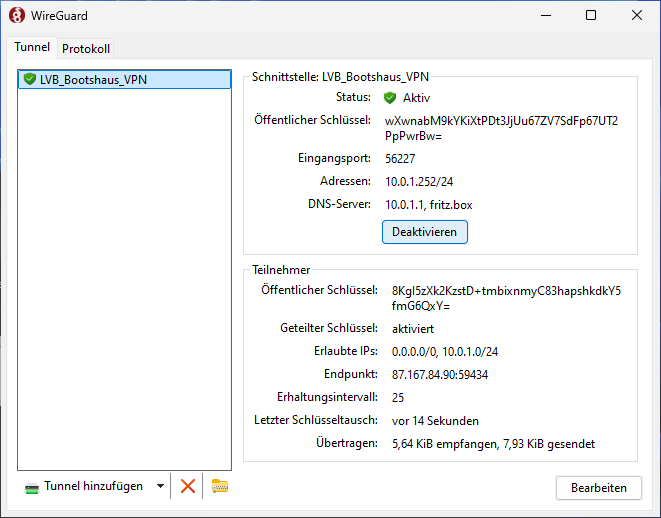Was: Unsere Daten, Dokumente, Fotos und digitalen Dienste sollen vor unerlaubten Zugriff Dritter geschützt werden. Dazu nutzen wir einen sogenannten VPN Tunnel. Dieser Tunnel ermöglicht euch von zu Hause oder Unterwegs auf unser internes Netzwerk zuzugreifen – so als wärt ihr direkt im Bootshaus.
Diese Anleitung zeigt euch, wie ihr diesen VPN Tunnel ganz einfach auf eurem PC, Mac, Android oder Apple-Gerät einrichten könnt.
Zugriff unter Windows
- Lade die offizielle Anwendung von WireGuard herunter. Wähle die Version für Windows: https://www.wireguard.com/install/
- Installiere die App. Das kannst du ganz einfach durch einen Klick auf den erfolgreichen Download erledigen. Die Installation erfolgt automatisch.
- Öffne nun die App “WireGuard”.
- Beim allerersten Start wird dir ein recht leeres Fenster angezeigt. Klicke auf “Importiere Tunnel aus Datei”:
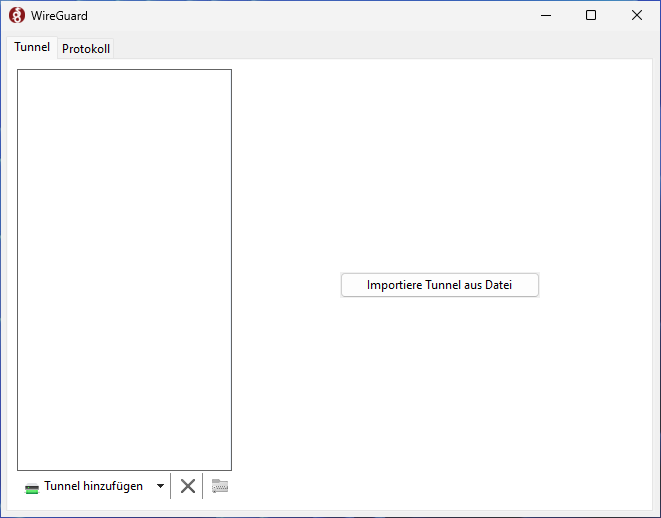
- Wähle die Datei “LVBBootshausVPN.conf”, die du von uns erhalten hast.
- ACHTUNG: Diese Datei ist wie ein Passwort. Gebt die Datei nicht an andere weiter. Behandelt die Datei wie euer liebstes, schönstes, bestes Paddel.
- Nun seht ihr den Eintrag für unser LVB VPN. Aktiviert den Tunnel um auf die Daten und Dienste im Bootshaus zuzugreifen. Klickt dazu auf “Aktivieren”.
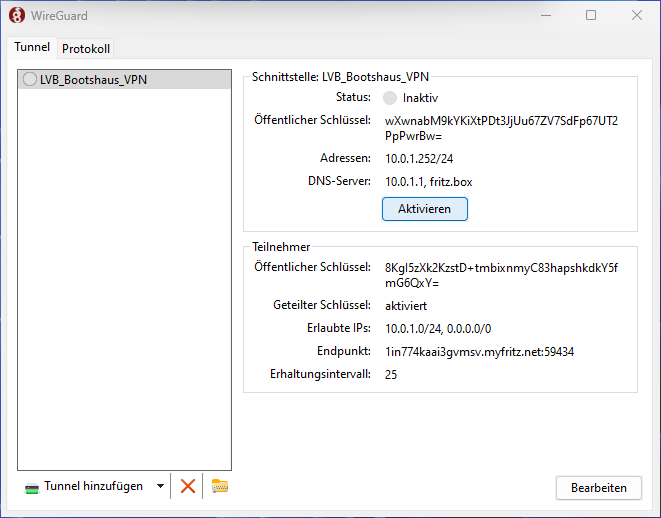
- Geschafft! Der Tunnel wird nun als Aktiv angezeigt. Nun laufen eure Anfragen an interne Daten und Dienste verschlüsselt ins Bootshaus und zurück zu eurem PC.
- Wenn ihr fertig seid, beendet den Tunnel durch einen Klick auf “Deaktivieren”.